Word μπορεί να καταμετρά αυτόματα τις γραμμές σε ένα έγγραφο και να εμφανίζει τον κατάλληλο αριθμό δίπλα σε κάθε γραμμή κειμένου. Αυτό είναι χρήσιμο όταν πρέπει να κάνετε αναφορά σε συγκεκριμένες γραμμές σε ένα έγγραφο, όπως μια δέσμη ενεργειών ή μια νομική σύμβαση.
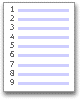
Από προεπιλογή, Word αριθμεί κάθε γραμμή σε ένα έγγραφο (εκτός από αυτές σε πίνακες, υποσημειώσεις, σημειώσεις τέλους, πλαίσια κειμένου, κεφαλίδες και υποσέλιδα). Ωστόσο, μπορείτε να επιλέξετε ποιοι αριθμοί γραμμών θα εμφανίζονται. Για παράδειγμα, μπορείτε να εμφανίσετε αριθμούς γραμμών σε ολόκληρο το έγγραφο ή σε ένα μέρος του. Εναλλακτικά, μπορείτε να εμφανίσετε αριθμούς γραμμών σε χρονικά διαστήματα, όπως κάθε δέκατη γραμμή (10, 20, 30 κ.ο.κ.).
Τι θέλετε να κάνετε;
Προσθήκη αριθμών γραμμών
Μπορείτε να προσθέσετε αριθμούς γραμμών σε ολόκληρο ή σε ένα μέρος του εγγράφου. Για να προβάλετε αριθμούς γραμμών, πρέπει να βρίσκεστε σε προβολή διάταξης εκτύπωσης (κάντε κλικ στην καρτέλα Προβολή για να ελέγξετε).
Σημειώσεις:
-
Ένας πίνακας υπολογίζεται ως μία γραμμή.
-
Μια εικόνα υπολογίζεται ως μία γραμμή.
-
Ένα πλαίσιο κειμένου υπολογίζεται ως μία γραμμή εάν έχει τοποθετηθεί σε ευθυγράμμιση με το κείμενο στη σελίδα. Εάν το κείμενο στη σελίδα αναδιπλώνεται γύρω από το πλαίσιο κειμένου, οι γραμμές του κειμένου στη σελίδα μετρούνται. Οι γραμμές κειμένου μέσα σε ένα πλαίσιο κειμένου δεν καταμετρούνται.
Προσθήκη αριθμών γραμμών σε ολόκληρο έγγραφο
-
Στην καρτέλα Διάταξη , στην ομάδα Διαμόρφωση σελίδας , κάντε κλικ στην επιλογή Αριθμοί γραμμών.
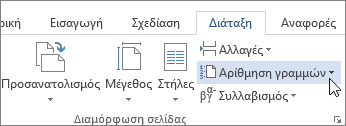
Σημείωση: Εάν το έγγραφό σας είναι χωρισμένο σε ενότητες και θέλετε να προσθέσετε αριθμούς γραμμών σε ολόκληρο το έγγραφο, πρέπει πρώτα να επιλέξετε το έγγραφο. Κάντε κλικ στην επιλογή Επιλογή στην ομάδα Επεξεργασία στην Κεντρική καρτέλα και, στη συνέχεια, κάντε κλικ στο στοιχείο Επιλογή όλων. Εναλλακτικά, πατήστε το συνδυασμό πλήκτρων CTRL+A.
-
Κάντε ένα από τα εξής:
-
Για διαδοχική αρίθμηση σε όλο το έγγραφο, κάντε κλικ στην επιλογή Συνεχόμενη.
-
Για να ξεκινήσετε με τον αριθμό 1 σε κάθε σελίδα, κάντε κλικ στην επιλογή Επανεκκίνηση κάθε σελίδας.
-
Για να ξεκινήσετε με τον αριθμό 1 μετά από κάθε αλλαγή ενότητας, κάντε κλικ στην επιλογή Επανεκκίνηση κάθε ενότητας.
-
Για πιο σύνθετες επιλογές αρίθμησης γραμμών, όπως η αρίθμηση σε διαφορετικά χρονικά διαστήματα, κάντε κλικ στην επιλογή Επιλογές αρίθμησης γραμμών και, στη συνέχεια, κάντε κλικ στην επιλογή Αριθμοί γραμμών στην καρτέλα Διάταξη .
-
Προσθήκη αριθμών γραμμών σε μια ενότητα ή σε πολλές ενότητες
-
Κάντε κλικ σε ένα ενότητα ή επιλέξτε πολλές ενότητες.
-
Στην καρτέλα Διάταξη , στην ομάδα Διαμόρφωση σελίδας , κάντε κλικ στην επιλογή Αριθμοί γραμμών.
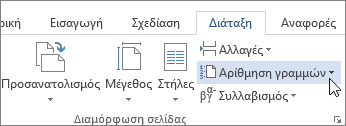
-
Κάντε κλικ στο στοιχείο Επιλογές αρίθμησης γραμμών και, στη συνέχεια, κάντε κλικ στην καρτέλα Διάταξη .
-
Στη λίστα Εφαρμογή σε , κάντε κλικ στην επιλογή Επιλεγμένες ενότητες.
-
Κάντε κλικ στην επιλογή Αρίθμηση γραμμών.
-
Επιλέξτε το πλαίσιο κειμένου Προσθήκη αρίθμησης γραμμών και, στη συνέχεια, ενεργοποιήστε τις επιλογές που θέλετε.
Κατάργηση αριθμών γραμμών
Μπορείτε να καταργήσετε αριθμούς γραμμών από ολόκληρο το έγγραφο, από μια ενότητα ή από μια παράγραφο.
-
Κάντε κλικ στο έγγραφο ή κάντε κλικ στην ενότητα ή την παράγραφο από την οποία θέλετε να καταργήσετε αριθμούς γραμμών. Εάν θέλετε να καταργήσετε αριθμούς γραμμών από πολλές ενότητες, επιλέξτε τις ενότητες.
-
Στην καρτέλα Διάταξη , στην ομάδα Διαμόρφωση σελίδας , κάντε κλικ στην επιλογή Αριθμοί γραμμών.
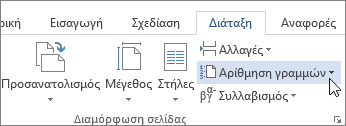
-
Κάντε ένα από τα εξής:
-
Για να καταργήσετε αριθμούς γραμμών από ολόκληρο το έγγραφο ή την ενότητα, κάντε κλικ στην επιλογή Κανένας.
-
Για να καταργήσετε αριθμούς γραμμών από μία μόνο παράγραφο, κάντε κλικ στην επιλογή Απόκρυψη για την τρέχουσα παράγραφο.
-










